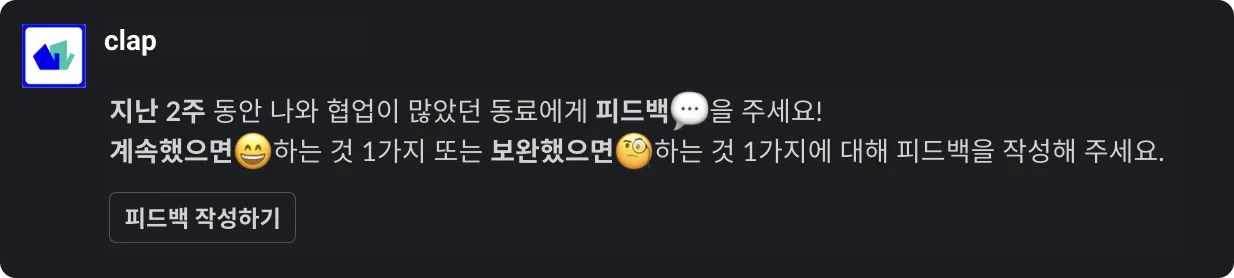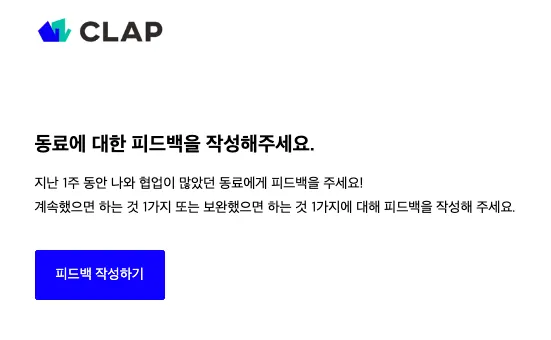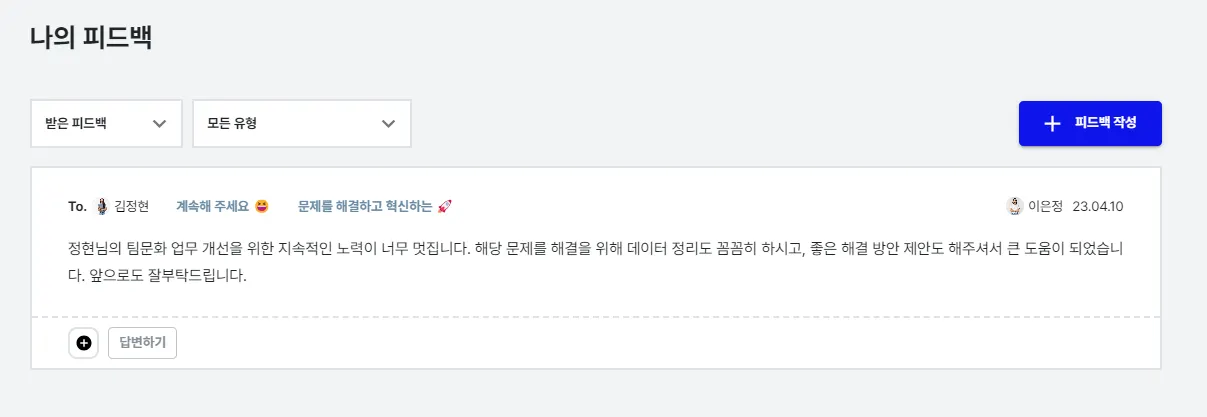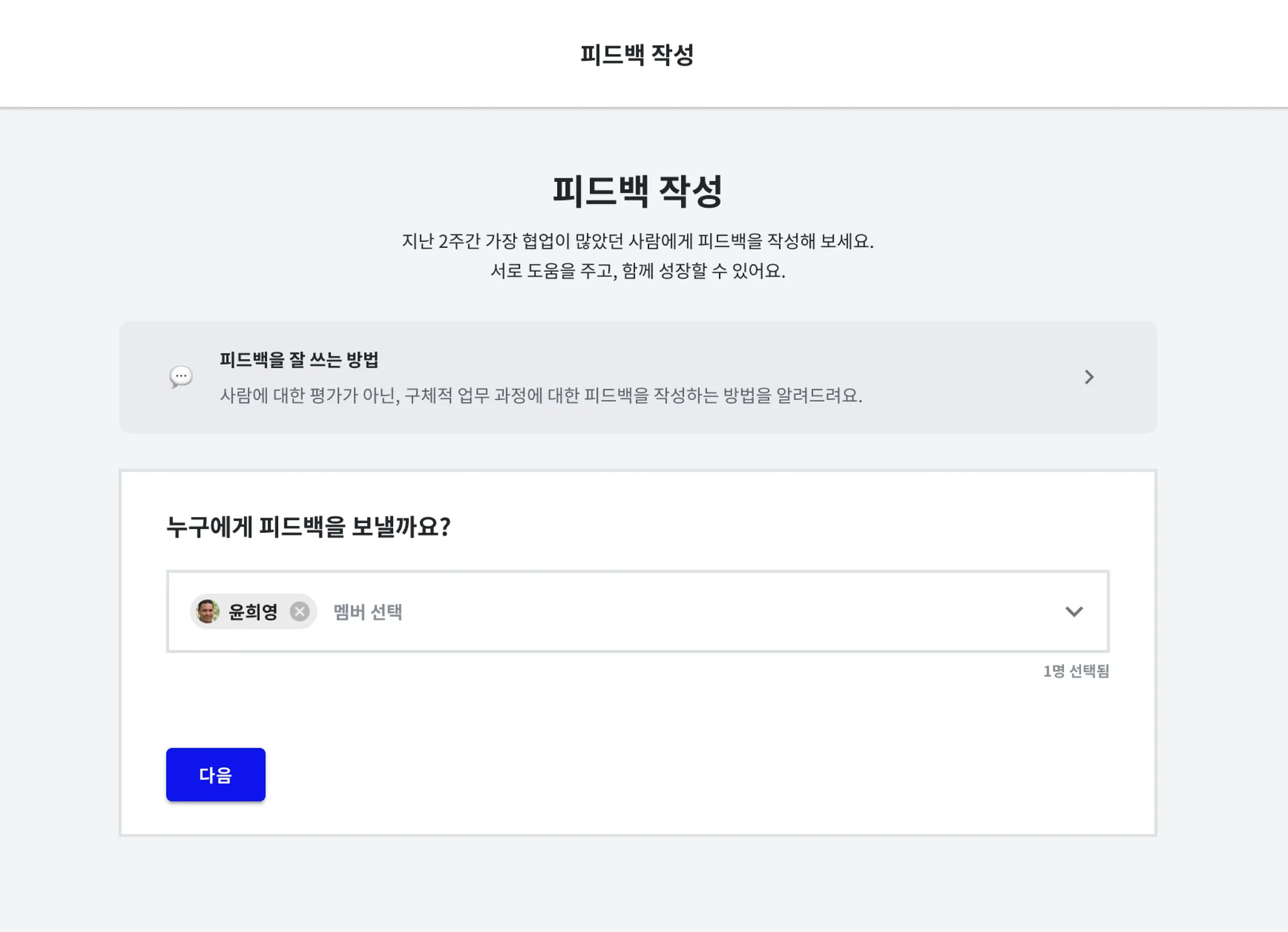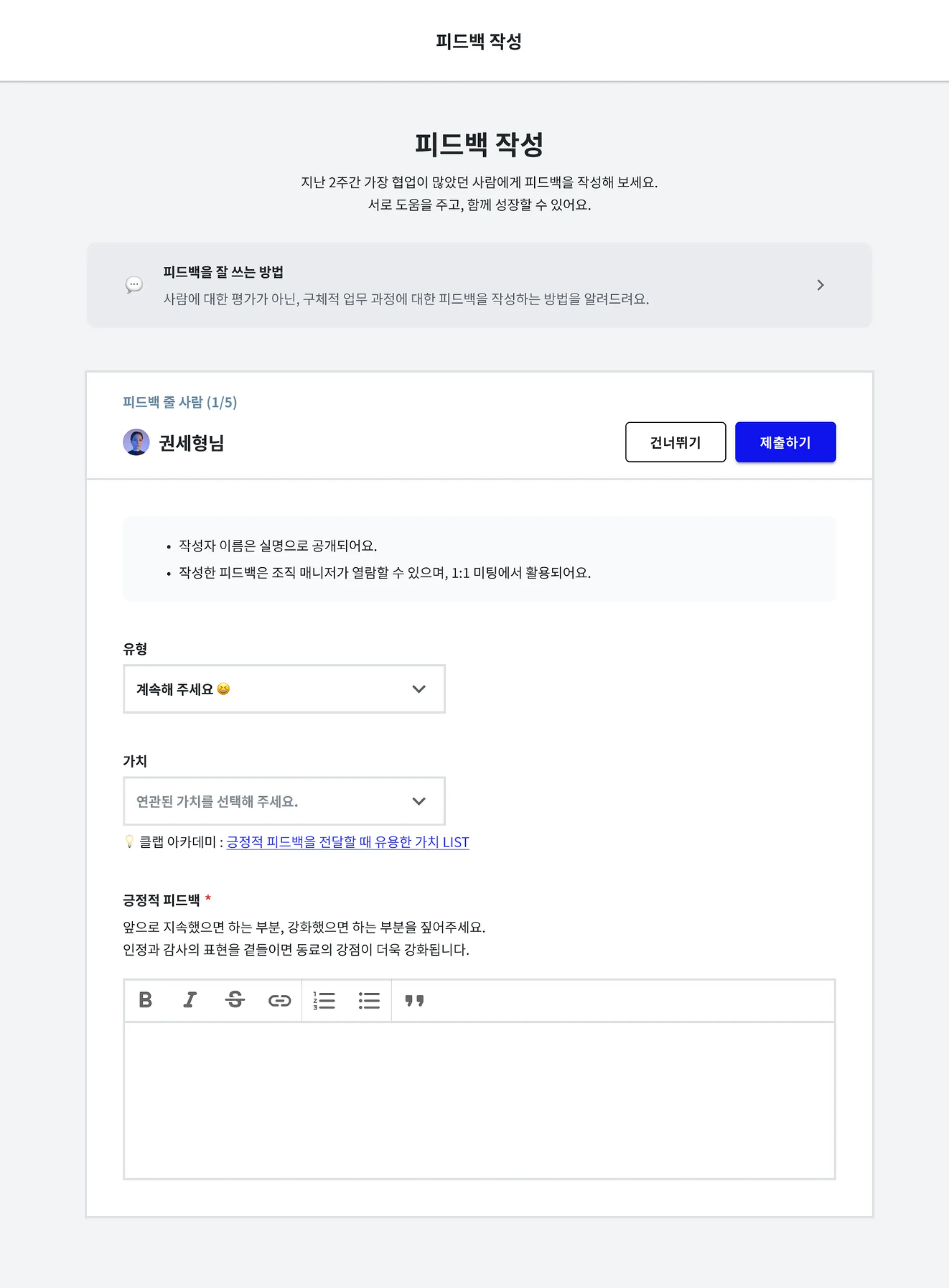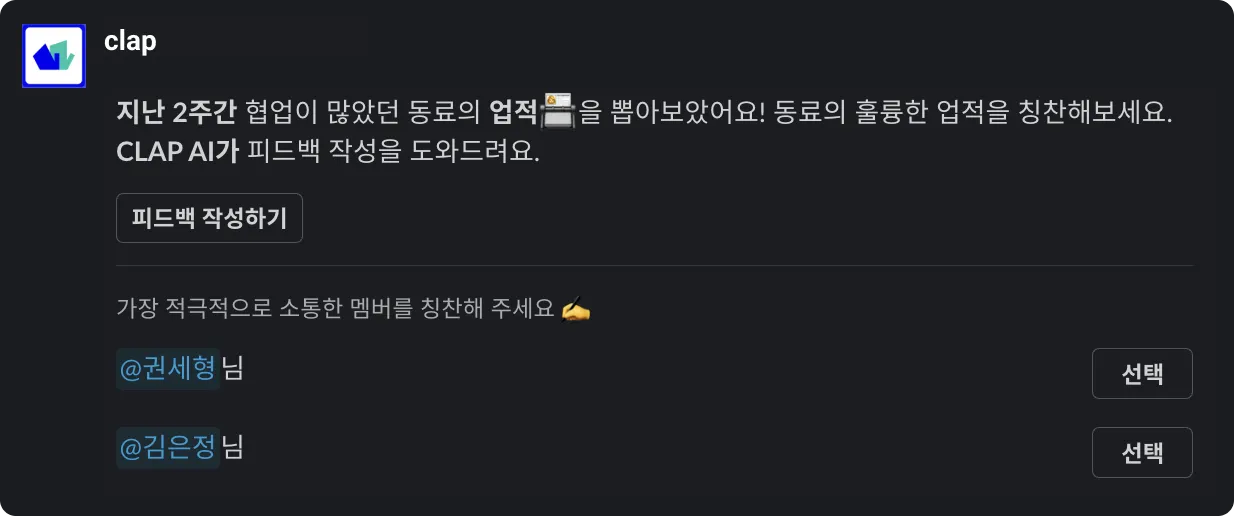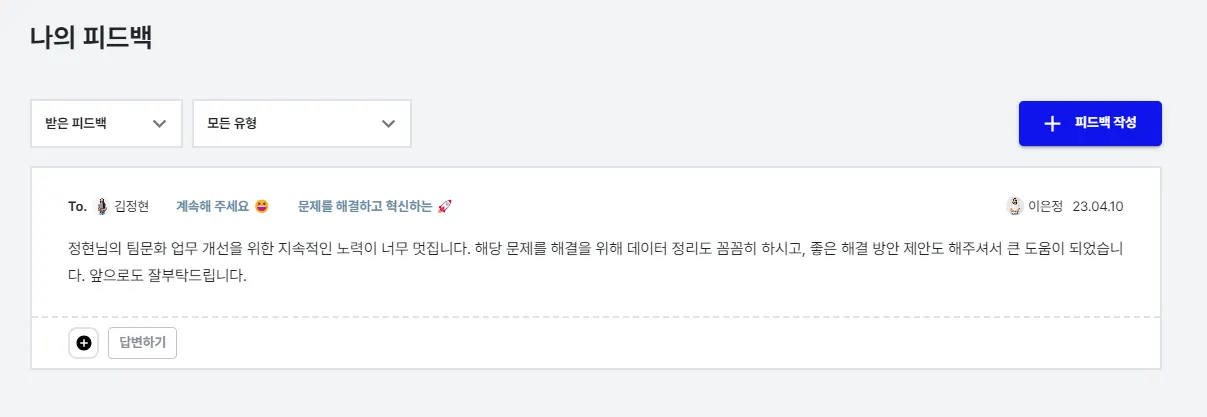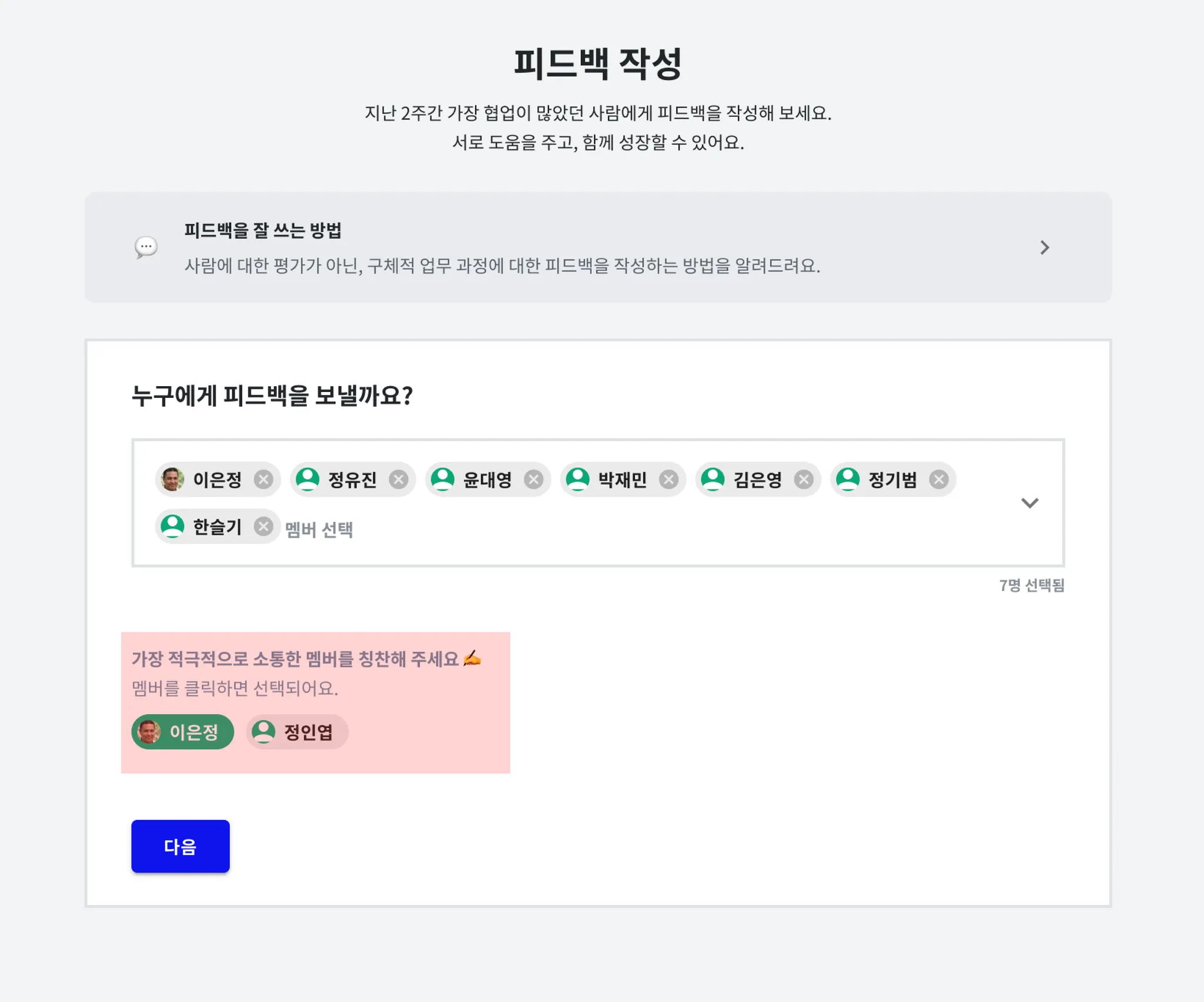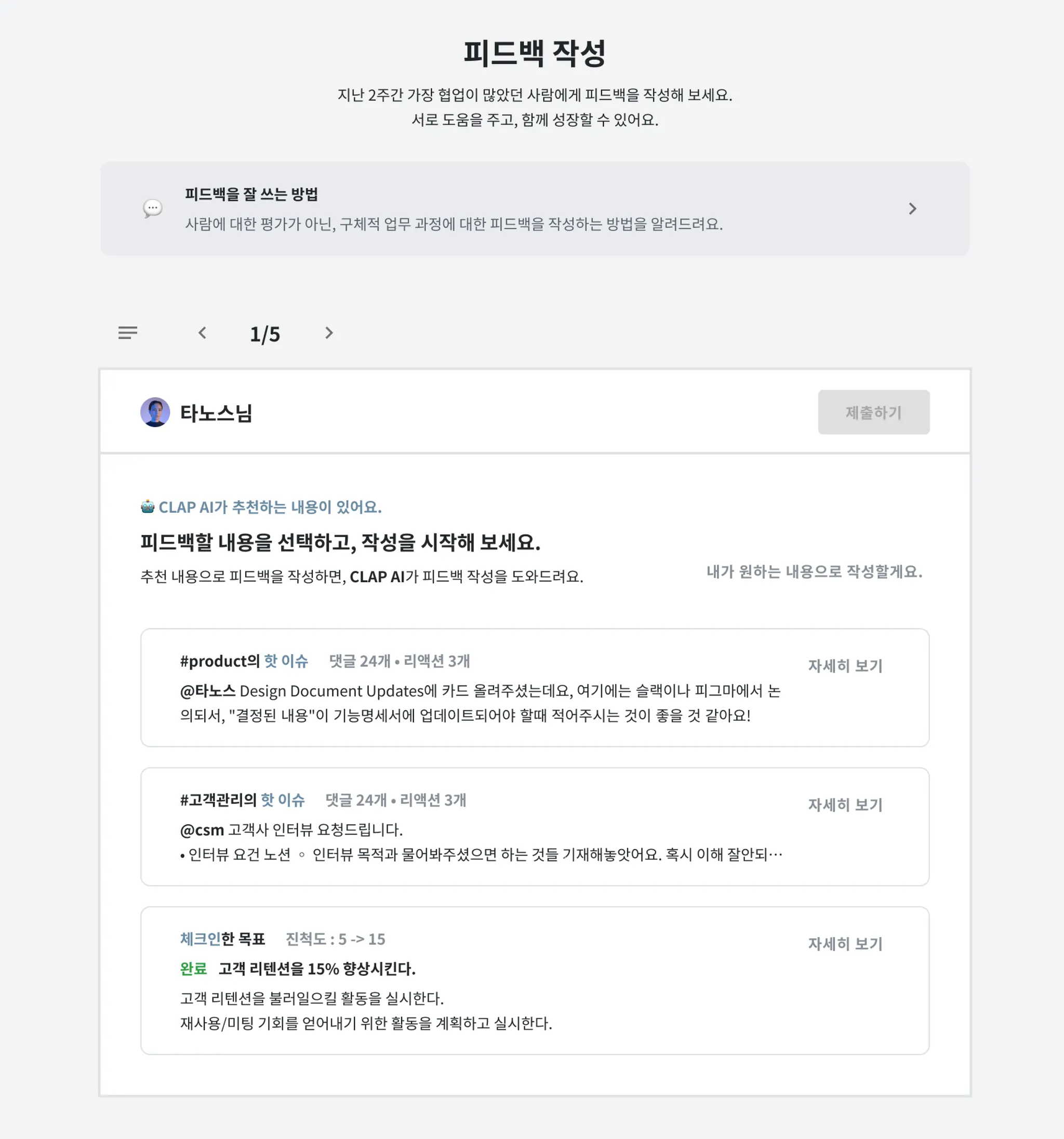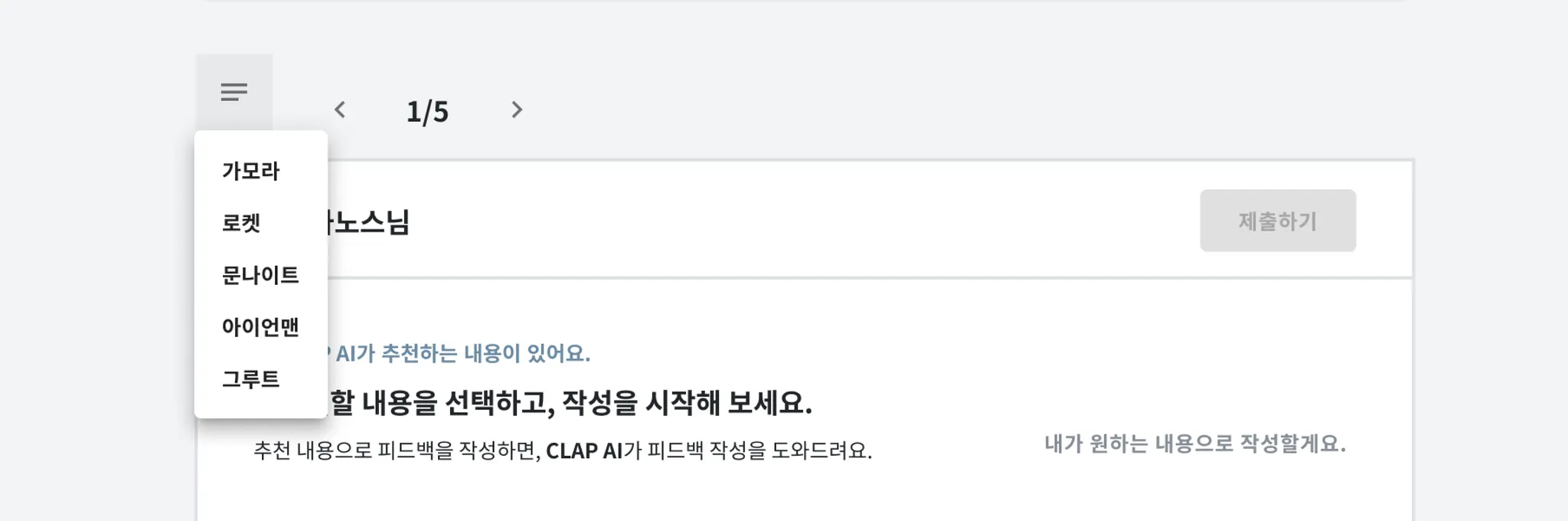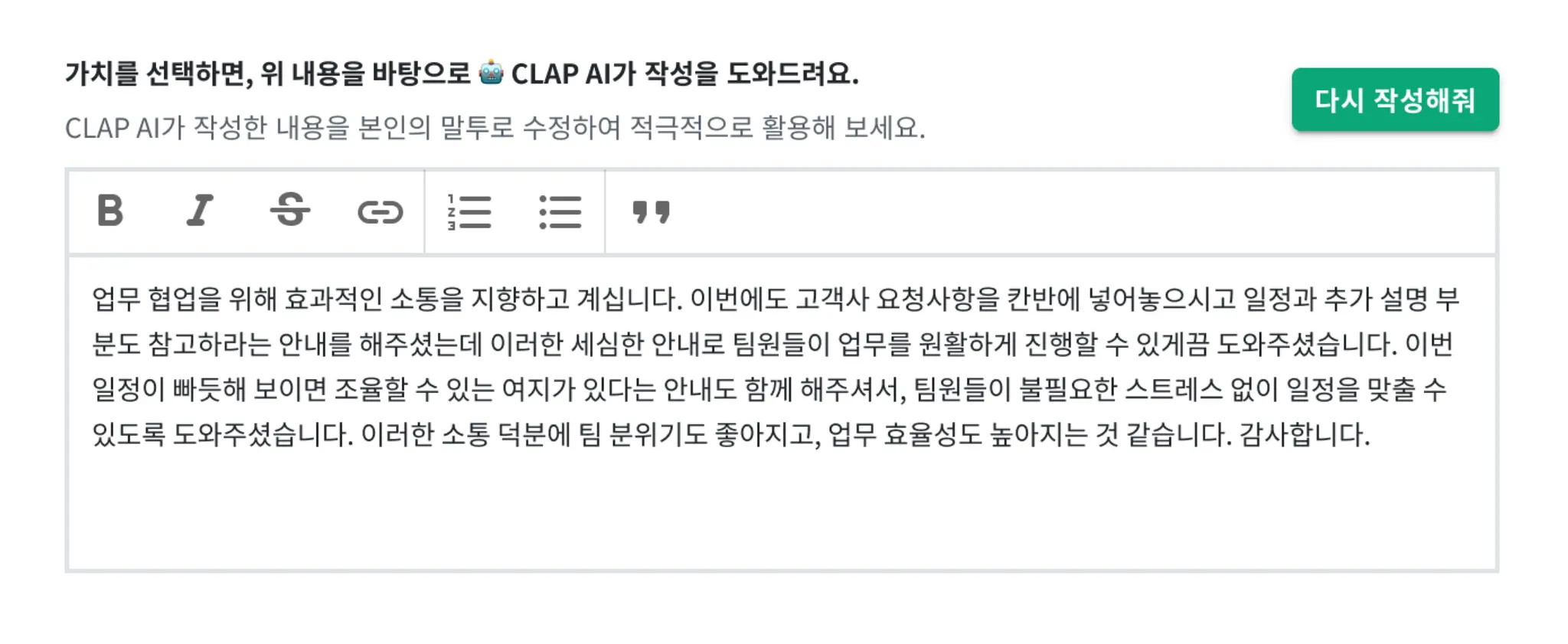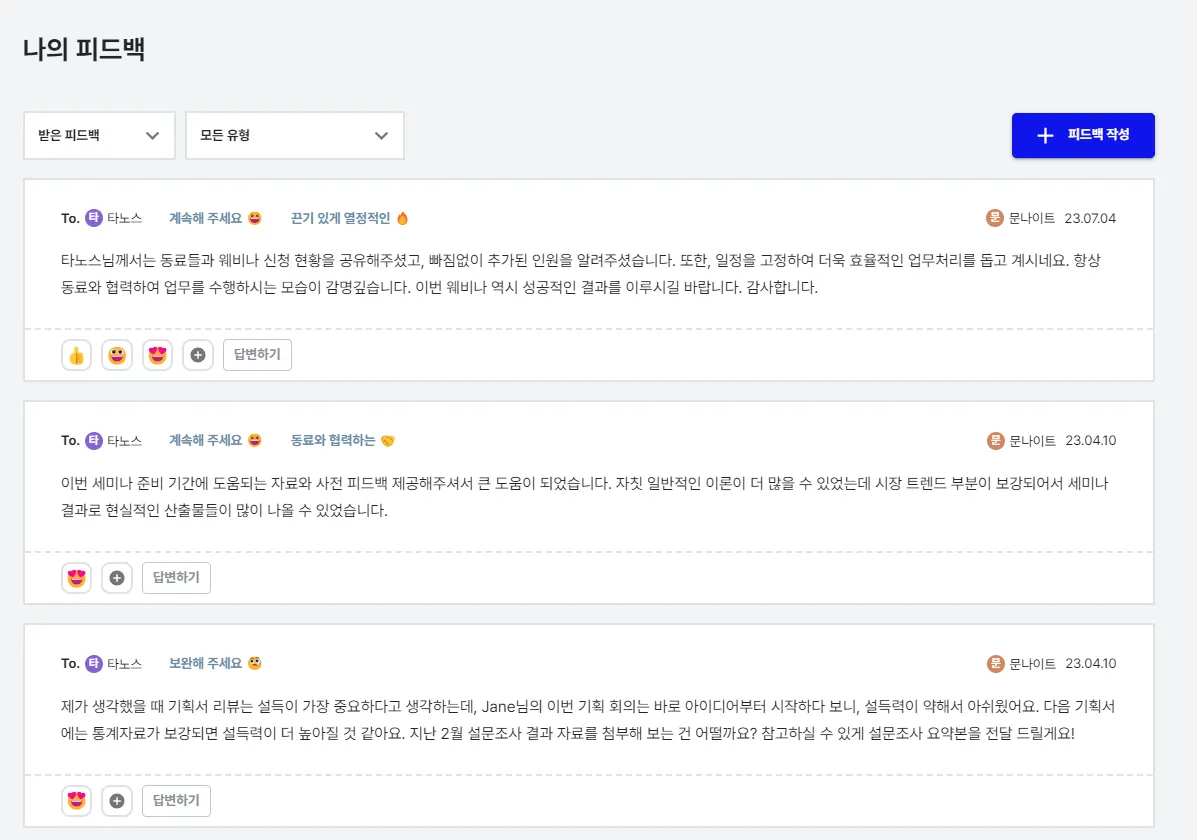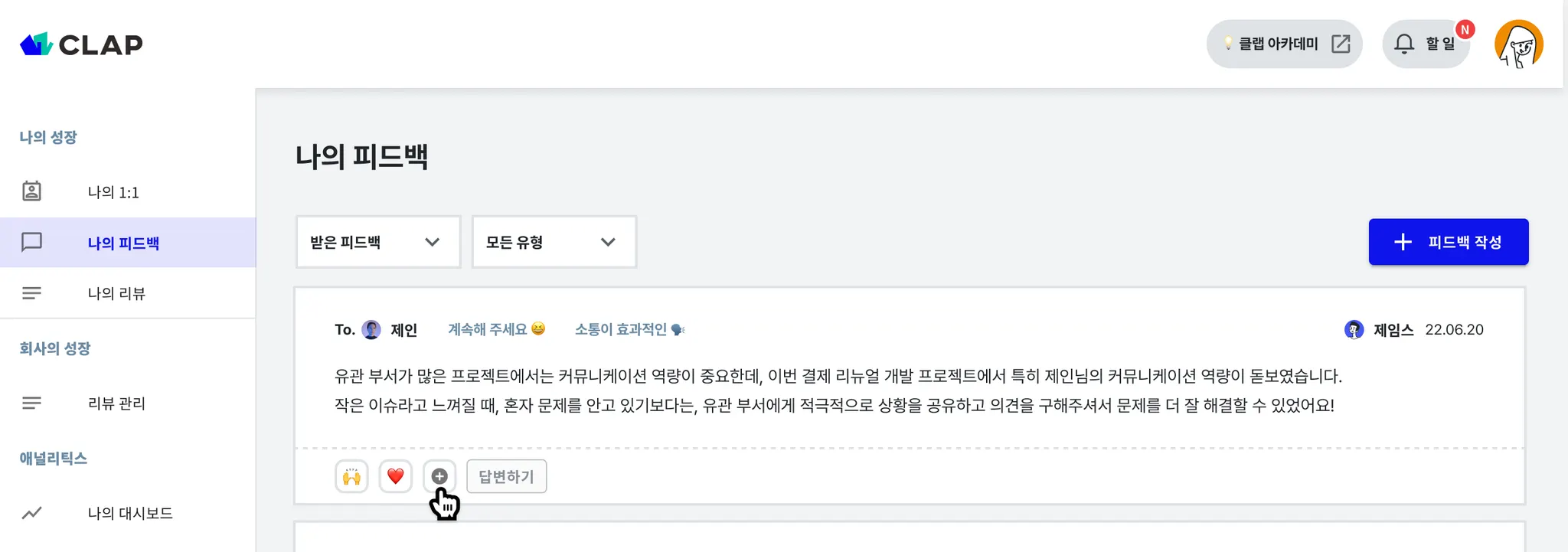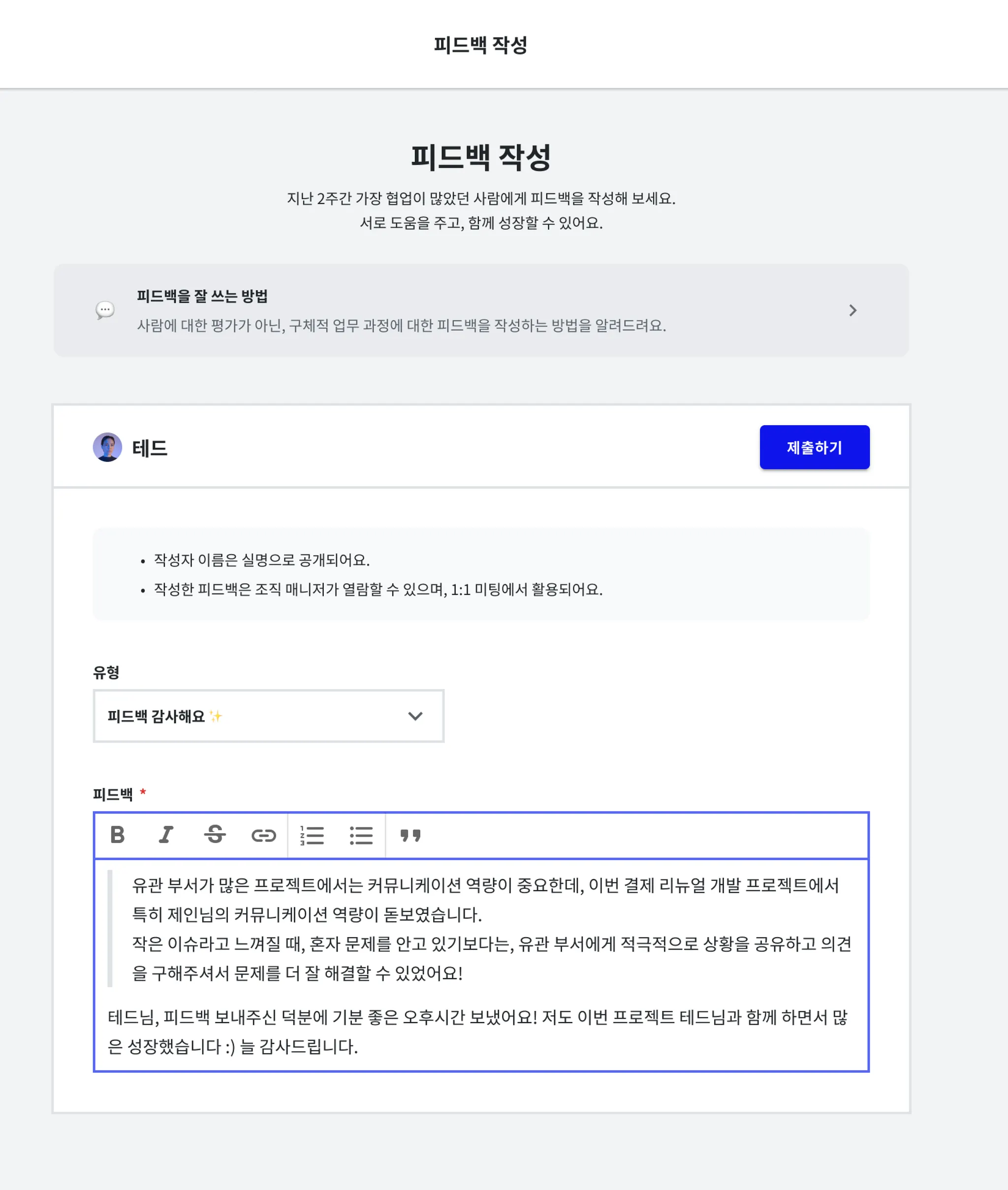1. 피드백 요청 알림 확인하기
우리 조직에서 설정한 주기에 맞춰 피드백 작성 요청 알림을 드려요.
[동료 피드백 슬랙 알림]
[동료 피드백 이메일알림]
2. 피드백 작성하기(기본편)
[ 나의 성장 > 나의 피드백 ] 화면 우측 상단의 [ + 피드백 작성]을 클릭합니다.
또는 알림 화면의 [피드백 작성하기]를 클릭해서 편리하게 피드백을 작성해 보세요.
•
먼저 피드백을 줄 동료 이름을 검색합니다. (여러 명 선택 가능)
•
[ 다음 ]을 눌러 피드백 작성 화면으로 이동합니다.
전달할 피드백 유형을 선택해 협업한 동료에게 성장을 응원하는 피드백을 작성해 주세요.
•
계속해 주세요: 동료가 어떤 가치에서 강점이 있는지 선택할 수 있어요. 가치와 연관 지어 고마운 점, 지속했으면 좋겠는 점에 대해 피드백을 작성해 보세요.
•
보완해 주세요: 동료의 성장을 위해 개선을 바라는 점에 대해 피드백을 작성해 보세요.
3. 피드백 작성하기(AI 활용 편)
AI 피드백은  슬랙 알림 또는
슬랙 알림 또는  나의 피드백 화면에서 작성할 수 있어요.
나의 피드백 화면에서 작성할 수 있어요.
•
피드백 주기가 되면 발송되는 슬랙 알림의 [피드백 작성하기] 를 선택하세요.
•
또는 AI가 추천해 준 협업이 많은 멤버를 [선택]해주세요.
•
[나의 성장 > 나의 피드백] 화면 우측 상단의 [ + 피드백 작성 ]을 클릭합니다.
•
AI가 추천해 준 멤버를 선택 후 [다음] 버튼을 눌러 피드백 작성 화면으로 이동합니다.
•
[ AI가 추천 대상을 제시해줍니다.]
AI가 추천해 준 멤버의 최근 활동에 대해 피드백을 작성해 보세요.
[자세히 보기]를 누르면 활동의 상세 내용을 확인할 수 있어요.
•
슬랙 데이터: 추천 멤버가 슬랙 채널에서 활동한 내용을 기반으로 피드백을 보낼 수 있어요.
•
체크인 한 목표: 추천 멤버가 클랩 목표관리 체크인을 한 이력으로 피드백을 보낼 수 있어요.
더보기(☰) 버튼을 눌러 피드백 대상자를 변경할 수 있어요.
유형(계속해 주세요 )과 ‘가치’를 선택해 주세요.
)과 ‘가치’를 선택해 주세요.
•
‘계속해 주세요’ 유형만 AI 피드백 사용이 가능해요.
•
연관된 가치를 선택해야 피드백 추천을 받을 수 있어요.
[CLAP AI야, 작성해 줘] 버튼을 눌러 피드백 작성에 도움을 받아보세요.
AI가 추천해 준 피드백 내용이 적합한지 검토하고 본인의 말투로 수정해 보세요.
[다시 작성해 줘] 버튼을 눌러 피드백 내용을 다시 추천받을 수 있어요.
4. 나의 피드백 확인하기
자신이 받았던 피드백, 자신이 준 피드백을 한눈에 볼 수 있어요.
•
메뉴 [나의 성장] > [나의 피드백]으로 이동합니다.
•
상단 필터를 통해 내가 받았거나 준 피드백을 나눠 볼 수 있어요.
•
[받은 피드백]을 통해 내가 보완해야 할 점, 강화해야 할 점을 지속적으로 파악할 수 있어요.
5. 피드백 리액션 하기
본인이 받은 피드백에 감사함과 의견을 표현할 수 있어요.
•
[ + ] 버튼을 눌러 이모티콘으로 가볍고 빠르게 리액션을 남길 수 있어요.
•
[답변하기]를 누르면 받은 피드백에 대해서 답변을 작성할 수 있어요.
•
동료가 준 피드백 내용을 참고해서 피드백 답변을 보내보세요.
•
동료가 나의 피드백에 준 리액션은 알림을 통해 확인할 수 있어요.
.png&blockId=8f588d21-0bbe-48e3-b9c8-de01f1011b5c)